无损音乐FLAC格式如何转MP3音频
发布时间:2019-12-09 18:43 星期一
不少喜欢听音乐的朋友应该对FLAC无损音乐格式是相当的熟悉了吧。无损音乐可以保留所有的音乐信息,非常完整的保存下来。但是因为完整所以文件体积肯定会非常大。而且FLAC无损音乐需要使用非常好的播放设备才能听到无损的效果。一般的设备也只能播放出MP3这种的有损音质。所以可以转换音频格式,那无损音乐FLAC格式如何转MP3音频呢?

1、首先就是需要一款可以把音乐FLAC格式转MP3音频的音频转换器软件。在迅捷视频官网中将软件的安装程序下载到桌面上,然后就可以打开程序安装迅捷音频转换器了。选择一个位置保存文件,然后就可以点击安装了。
2、然后就点击立即体验按钮打开软件。初次使用软件,软件会默认使用音频转换功能。如果需要使用其他的功能,那么需要先选择修改。好了,然后点击音频转换功能界面左上方的添加文件按钮把已经下载好的音乐FLAC格式上传到软件当中。
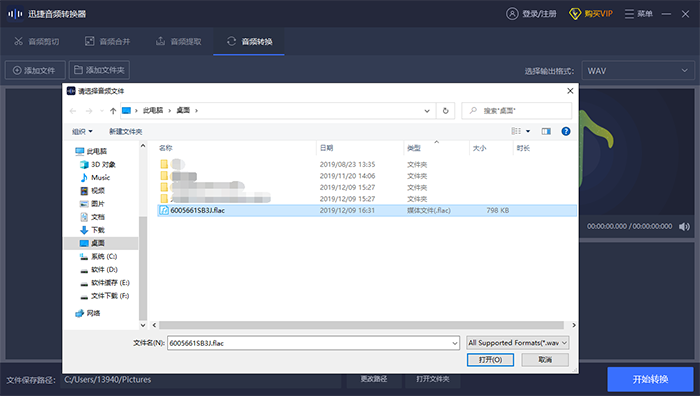
3、然后就需要设置一个路径保存转换的音频了。一般都是保存在桌面上,当然如果需要保存在自定义位置,那么可以点击软件下方的更改路径按钮,然后在对话框中选择位置,然后点击选择文件夹即可完成修改。
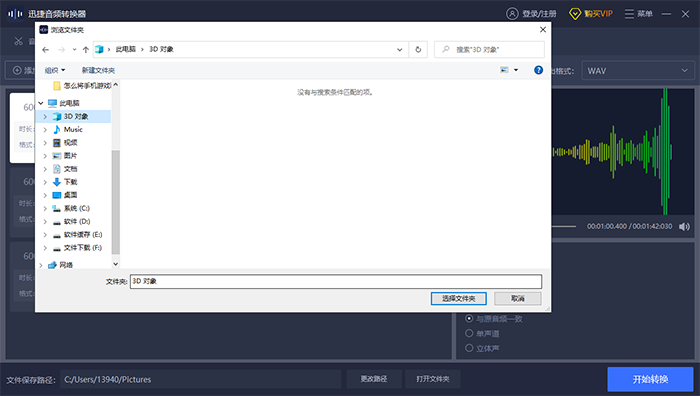
4、然后就是设置输出文件的格式。在软件右上角里面设置转换的格式。这里是要将音乐FLAC格式转MP3音频,所以就是选择MP3格式输出。初次使用软件会直接默认转换输出WAV音频格式的。所以还是需要修改一下。
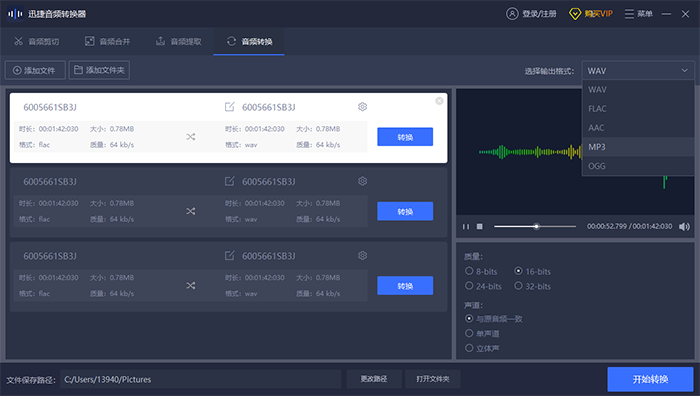
5、然后就是设置转换输出的文件参数了。文件参数在软件右侧面板中设置。可以选择各种音频的质量(音质),96、128、256都是常用的参数。不过默认还是128kbit/s。还有音频的编码和声道也能修改。不过这些参数都可改可不改。
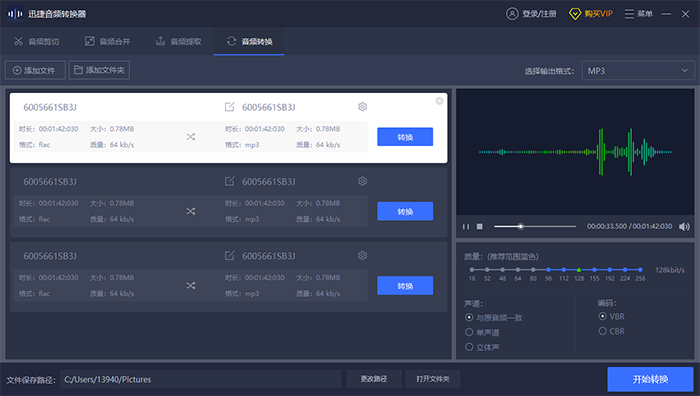
6、最后就是转换音频的格式了。点击软件右下方的开始转换按钮,然后就需要等待软件把音乐FLAC格式转MP3音频了。如果音频文件下方的进度条到达了绿色的100%,也就说明已经转换完成了。
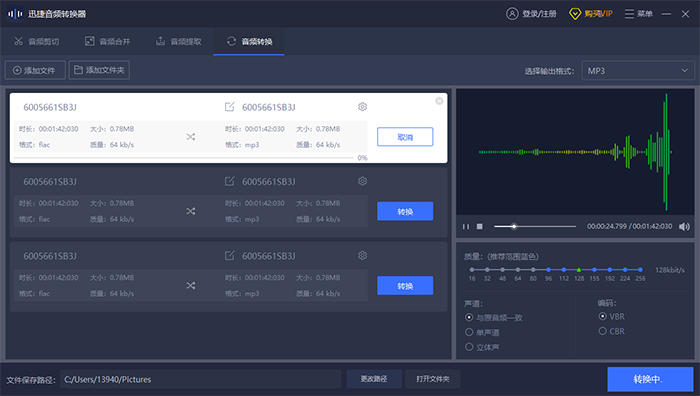
7、转换完成之后就点击软件中的打开按钮或者点击软件下方的打开文件夹按钮打开保存音频MP3文件的位置,然后就可以看到文件并且使用了。
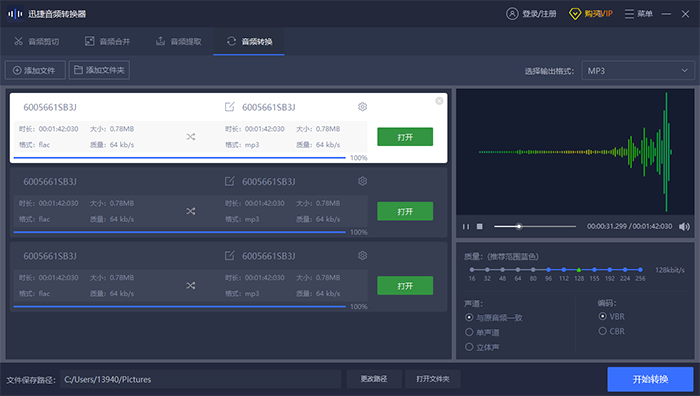
以上就是无损音乐FLAC格式如何转MP3音频的方法了。如果需要将音频剪切、音频合并、音频提取,这个迅捷音频转换器也能做到。
相关文章推荐:

